如何批量下载QQ空间照片到电脑。你需要一个QQ群。进入群组相册,点击上传照片,相册会自动创建。然后点击上传相册中的照片,选择空间选择图片,选择批量导出的空间相册,点击全选。或者点击全部加载,点击开始复制,等待完成,点击相册的管理按钮,选择批量下载,将整个相册下载到电脑上。很多朋友想知道有没有办法批量下载太空照片。下面小编给大家带来一种批量下载QQ空间照片的方法。
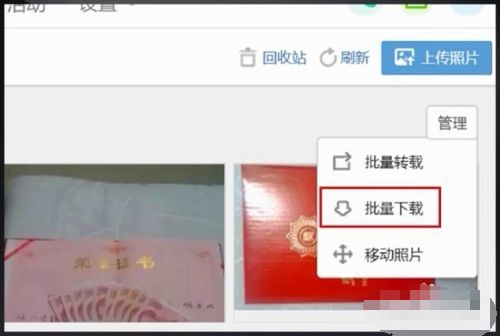
qq空间照片批量下载方法
1、登录QQ,然后鼠标左键点击“群组”,然后选择创建群组。这时你可以邀请好友进群,但是如果你不想让别人看到,可以直接点击“创建完成”而不邀请别人,然后点击群窗口相册进入群相册,然后点击群组相册右侧的上传照片。
2. 然后会自动创建一个相册。专辑名称为必填项。输入相册名称后,点击确认。
3、接下来可以上传新建的群组相册中的照片,然后选择“空间选择”,选择批量导出的空间相册,点击全选或者点击加载全部,然后点击右下角的“开始复制”然后会提示照片已成功从空间相册复制到群组相册中的某个相册。复制完成后,点击“完成”。
4、然后点击群组相册右上角的“管理”,选择“批量下载”进入批量下载页面,点击全选该页面或点击下载整个相册。选择要下载的照片后,点击右下角“开始下载”,然后选择下载方式,点击“本地下载”,选择要下载到本地电脑的文件夹路径,选择后点击“下载”。
5、这样,这些照片就批量下载到本地电脑了。注意这里下载的是压缩文件夹,所以需要解压该文件夹。解压后的文件夹里有从QQ空间相册批量下载的照片。
分享到: